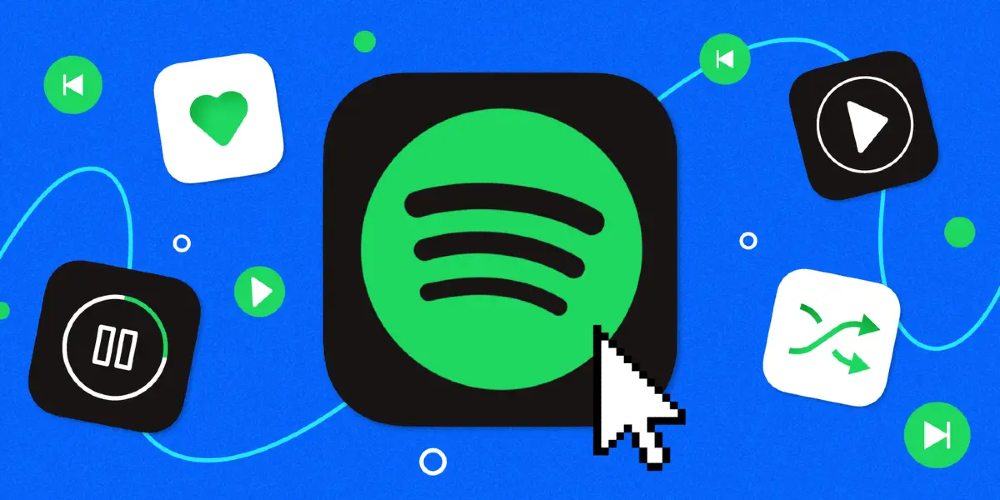Afspeellijsten zijn niet alleen bedoeld voor het streamen van muziek en roadtrips. Je kunt ze maken voor video's of ze ook gebruiken met verschillende DJ-programma's. Misschien ben je geabonneerd op Spotify en wil je om de een of andere reden gewoon je afspeellijsten downloaden naar MP3 van Spotify. Ongeacht waarom het downloaden van Spotify-afspeellijsten naar MP3 eigenlijk niet eenvoudig is. Gelukkig onderzoeken we in dit bericht verschillende manieren om je te helpen Spotify-afspeellijsten naar MP3 op je computer of telefoon te downloaden.
Deel 1. Spotify Playlist Downloader: download een afspeellijst naar MP3
Spotify biedt u een manier om uw favoriete nummers of afspeellijsten naar uw apparaten te downloaden als u een actieve abonnee van Spotify Premium bent. Alle nummers van Spotify zijn echter gecodeerd in het formaat van Ogg Vorbis. Je kunt dus Spotify-muziek naar MP3 converteren. Om een Spotify-afspeellijst naar MP3 te downloaden, kunt u een Spotify-afspeellijstdownloader gebruiken.
Er zijn talloze websites en software die beweren de Spotify-afspeellijst te downloaden en naar MP3 te converteren. Maar niet elke dienst kan als veilig of zelfs volledig betrouwbaar worden beschouwd. Hier raden wij aan MobePas-muziekconverter aan jou. Het is een geweldige muziekdownloader voor zowel gratis als betaalde gebruikers op Spotify. Hiermee kun je in drie stappen afspeellijsten van Spotify naar MP3 downloaden.
Belangrijkste kenmerken van Spotify Music Converter
- Download eenvoudig Spotify-afspeellijsten, nummers en albums met gratis accounts
- Converteer Spotify-muziek naar MP3, WAV, FLAC en andere audioformaten
- Bewaar Spotify-muzieknummers met verliesvrije audiokwaliteit en ID3-tags
- Verwijder advertenties en DRM-beveiliging van Spotify-muziek met 5 keer hogere snelheid
Probeer het gratis Probeer het gratis
Hoe Spotify-afspeellijst naar MP3 te downloaden
Stap 1. Selecteer Spotify-afspeellijsten
Start om te beginnen MobePas Music Converter op uw computer, waarna Spotify automatisch wordt geladen. Ga vervolgens naar je bibliotheek op Spotify, selecteer afspeellijsten die je wilt downloaden en voeg ze ten slotte toe aan de conversielijst. Hier kunt u de URL van de afspeellijst van Spotify naar het zoekvak op de converter kopiëren of Spotify-afspeellijsten naar de interface slepen.

Stap 2. Stel uitvoerparameters in
Nadat u Spotify-afspeellijsten aan de conversielijst heeft toegevoegd, kunt u beginnen met het configureren van de uitvoerparameters binnen de converter. Klik gewoon op de menubalk, selecteer Voorkeuren in het vervolgkeuzemenu en schakel over naar het venster Converteren. Hier kunt u het uitvoerformaat instellen als MP3 en de waarde van bitrate, samplefrequentie en kanaal bewerken.

Stap 3. Download Spotify-afspeellijsten
Om te beginnen met het downloaden van de afspeellijst van Spotify, klikt u op Converteren linksonder in het scherm. De converter zal binnenkort een Spotify-afspeellijst naar MP3 downloaden. Selecteer het pictogram Geconverteerd om door de geconverteerde afspeellijst in de geschiedenislijst te bladeren. U kunt ook de map zoeken waarin u de geconverteerde muziektracks opslaat.

Probeer het gratis Probeer het gratis
Hoe Spotify-afspeellijst over te zetten naar Android/iOS
Zet Spotify-afspeellijsten over naar iOS
1) Verbind uw iPhone met uw Mac of Windows-pc via een USB- of Wi-Fi-verbinding.
2) Klik in iTunes op uw Windows-pc op de iPhone-knop linksboven in het iTunes-venster.
3) Breng vervolgens de Spotify-afspeellijst over naar de iTunes-bibliotheek vanaf uw computer, klik op Bestanden delen en selecteer vervolgens Spotify in de lijst.
4) Klik nu op Toevoegen, selecteer het bestand dat u wilt overbrengen en klik vervolgens op Toevoegen om Spotify-afspeellijsten naar uw iPhone te verplaatsen.
![Hoe Spotify-afspeellijst naar MP3 te downloaden [2021 nieuwste]](https://www.mobepas.com/images/20210905_6134da958a4fa.png)
Zet Spotify-afspeellijsten over naar Android
1) Met een USB-kabel sluit u uw Android-telefoon aan op uw computer.
2) Tik op uw telefoon op de melding Dit apparaat opladen via USB.
3) Onder USB gebruiken selecteert u Bestandsoverdracht. Er verschijnt een venster voor bestandsoverdracht.
4) Gebruik het om Spotify-afspeellijsten van uw computer naar uw telefoon te slepen.
Of u kunt Spotify-afspeellijsten verplaatsen met uw Google-account. Upload gewoon Spotify-nummers naar uw Google-account en synchroniseer ze vervolgens op uw Android-telefoon.
![Hoe Spotify-afspeellijst naar MP3 te downloaden [2021 nieuwste]](https://www.mobepas.com/images/20210905_6134da95a6206.png)
Deel 2. Hoe u een afspeellijst kunt downloaden van Spotify op Android/iOS-apparaten
Als je je favoriete afspeellijst rechtstreeks van Spotify naar je iOS- of Android-telefoon wilt downloaden, kun je proberen de volgende tools voor het downloaden van Spotify-afspeellijsten te downloaden en te installeren.
iTubeGo
iTubeGo voor Android is gratis en open-sourcesoftware waarmee u video's en audio van honderden websites kunt downloaden. Hiermee kun je Spotify-nummers rechtstreeks van internet downloaden naar je Android-apparaten.
Stap 1. Allereerst moet je iTubeGo voor Android downloaden, en je kunt het downloaden.
Stap 2. Nadat u het gedownloade programma op uw apparaat hebt geïnstalleerd, start u het gewoon op uw apparaat.
Stap 3. Zoek vervolgens in de ingebouwde browser van de app naar de gewenste Spotify-afspeellijst.
Stap 4. Nadat je de gewenste Spotify-afspeellijst hebt geopend, tik je rechtsonder op de knop Downloaden.
Stap 5. Om de Spotify-afspeellijst naar MP3 te downloaden, selecteert u de Type als Audio in instellingen en druk op de OK knop, waarna het downloaden begint.
![Hoe Spotify-afspeellijst naar MP3 te downloaden [2021 nieuwste]](https://www.mobepas.com/images/20210905_6134da95c3067.jpg)
Veld
Fildo is een MP3-downloader voor alle Android-gebruikers waarmee u naar muziek van internet kunt luisteren en deze naar MP3 kunt downloaden op uw Android-apparaten. Je kunt het eenvoudig downloaden en installeren op je Android-apparaat en aan de slag gaan met het downloaden.
Stap 1. Om te beginnen met het downloaden van muziek van Spotify, download en installeer Fildo op uw Android-apparaten.
Stap 2. Blader door de lijst en tik op het tabblad Meer totdat u het vindt.
Stap 3. Selecteer vervolgens de optie Spotify importeren en log in op uw Spotify-account.
Stap 4. Begin nu met het synchroniseren van uw Spotify-afspeellijst met Fildo en converteer de Spotify-afspeellijst naar MP3.
![Hoe Spotify-afspeellijst naar MP3 te downloaden [2021 nieuwste]](https://www.mobepas.com/images/20210905_6134da95e4163.png)
Telegram
Telegram is een platformonafhankelijk voor zowel iOS- als Android-gebruikers. Er wordt een bot gemaakt waarmee u verbinding kunt maken met Spotify om toegang te krijgen tot uw muziekbibliotheek. Door de Telegram Spotify-bot te gebruiken, kunt u afspeellijsten van Spotify downloaden naar uw iOS- of Android-apparaten.
Stap 1. Start Spotify op je telefoon en kopieer de link naar je favoriete afspeellijst.
Stap 2. Open vervolgens Telegram en zoek naar Spotify-nummerdownloader binnen Telegram.
Stap 3. Selecteer vervolgens de Telegram Spotify-bot in het zoekresultaat en druk op het tabblad Start.
Stap 4. Plak de gekopieerde link in de chatbalk en tik op de knop Verzenden om de Spotify-afspeellijst naar MP3 te downloaden.
Stap 5. Druk nu op het tabblad Downloaden om de Spotify-afspeellijst op te slaan in MP3 op uw telefoon.
![Hoe Spotify-afspeellijst naar MP3 te downloaden [2021 nieuwste]](https://www.mobepas.com/images/20210905_6134da9608af8.png)
Deel 3. Hoe Spotify-afspeellijst naar MP3 te converteren met Online Converter
Als u liever geen speciale app downloadt voor uw audioripping-behoeften, kunt u nog steeds online services gebruiken zoals Spotify Deezer Music Downloader, een Chrome-extensie met een gratis converter voor Spotify-muziek. Bovendien kunt u ervoor kiezen om te installeren
Spotify en Deezer muziekdownloader
Spotify Deezer Music Downloader is een Google Chrome-extensie die is ontworpen om muziek te downloaden van Spotify, Deezer en SoundCloud. Eenmaal geïnstalleerd, kunt u het gebruiken om Spotify-muziek te downloaden van de Spotify-webplayer.
![Hoe Spotify-afspeellijst naar MP3 te downloaden [2021 nieuwste]](https://www.mobepas.com/images/20210905_6134da96234ad.png)
Stap 1. Installeer Spotify & Deezer Music Downloader vanuit uw Chrome-webwinkel.
Stap 2. Start het en het laadt automatisch de webplayer van Spotify op uw computer.
Stap 3. Kies een nummer of afspeellijst die u wilt downloaden en klik op de knop Downloaden.
AllToMP3-muziekconverter
AllToMP3 is een gratis hulpprogramma voor het converteren van audio dat beschikbaar is op Mac, Windows en Linux. Hiermee kun je nummers downloaden van Spotify, YouTube, SoundCloud en Deezer. Door de URL te kopiëren, kunt u uw favoriete nummers downloaden van Spotify.
![Hoe Spotify-afspeellijst naar MP3 te downloaden [2021 nieuwste]](https://www.mobepas.com/images/20210905_6134da963d243.jpg)
Stap 1. Download de juiste versie van AllToMP3 en volg vervolgens de aanwijzingen op het scherm om het op uw computer te installeren.
Stap 2. Blader vervolgens door de track die je wilt downloaden op Spotify en kopieer de URI van de track naar je klembord.
Stap 3. Plak nu de link in AllToMP3 en druk op de Enter-knop op uw toetsenbord. Daarna gaat AllToMP3 onmiddellijk aan de slag met het rippen van de audio.
Deel 4. Hoe u uw Spotify-afspeellijstdownloader kiest
Het rippen van nummers van Spotify is een vrij gebruikelijke praktijk met behulp van een Spotify-afspeellijstdownloader. Hoewel we ons best doen om verschillende services aan te bevelen die afspeellijsten van Spotify kunnen downloaden, kun je er een kiezen die het beste bij je past. Om er een te kiezen die het beste bij u past, kunt u ze vergelijken op basis van de vier aspecten: geluidskwaliteit, audioformaat, aankoopkosten en conversiesnelheid.
Probeer het gratis Probeer het gratis